如果不用 firefox(火狐) 隐私窗口浏览网页都会留下历史记录;在地址栏输入相关的网址时,firefox 会自动列出与输入相关的网址以便您选择;提供方便的同时也把您所访问过的网站暴......
2017-04-27 208 Firefox Firefox浏览器 火狐浏览器
在剪辑视频时,我们都会需要将不要的部分删除。那小伙伴们知道电脑版剪映中如何删除不要的视频部分吗,其实剪掉的方法是非常简单的。我们只需要点击将不要的部分分隔出来,然后点击删除就可以了。在剪映中导入视频素材后将其拖动到时间线上,然后将播放指针定位到需要删除部分的开头位置,然后按下Ctrl+B快捷键进行分隔,或者点击分隔图标,然后将指针定位到需要删除部分的结尾位置,使用同样的方法进行分割,就可以得到单独的需要删除部分了,可以直接选中进行删除。接下来,小编就来和小伙伴们分享具体的操作步骤了,有需要或者是感兴趣的小伙伴们快来一起往下看看吧!
第一步:双击打开电脑版剪映,点击界面左上角的“导入素材”按钮可以导入电脑上的视频素材;
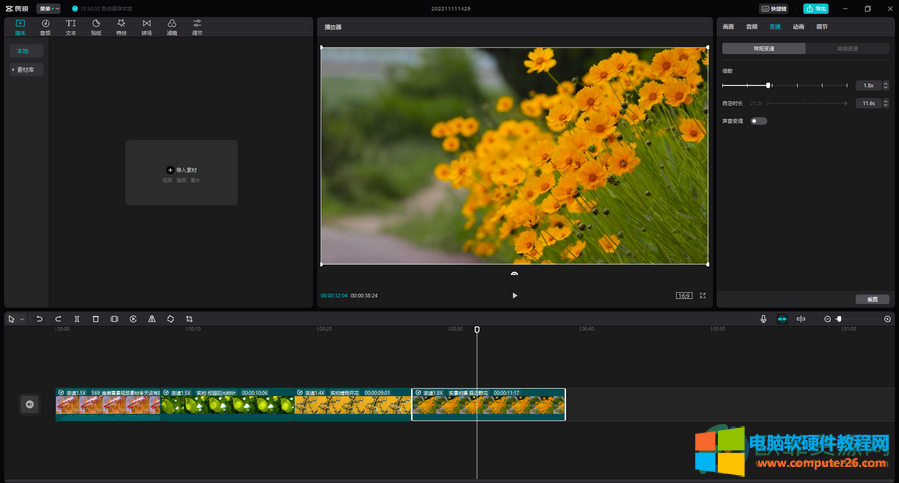
第二步:浏览找到需要导入的视频素材后双击一下将其倒入;
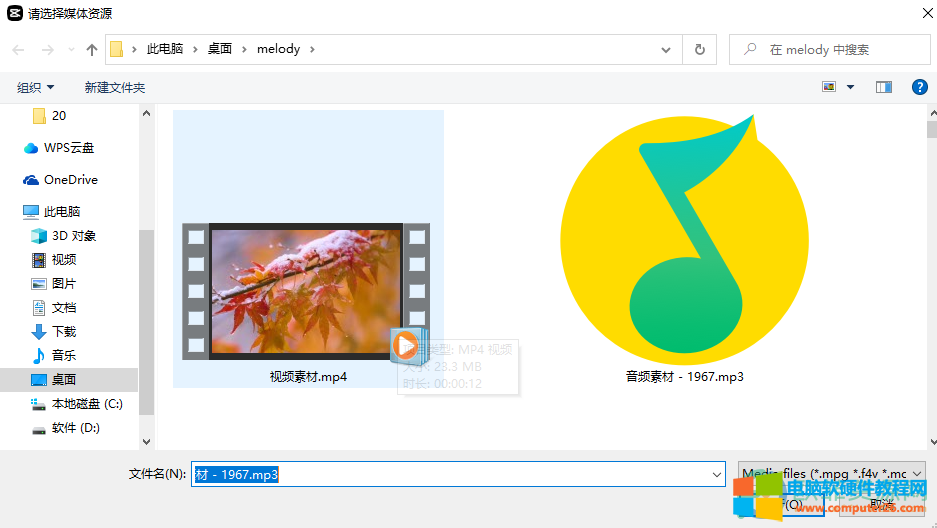
第三步:导入之后,点击一下可以在右侧预览视频,点击拖动到下方时间轨上就可以成功将其添加到视频中了;
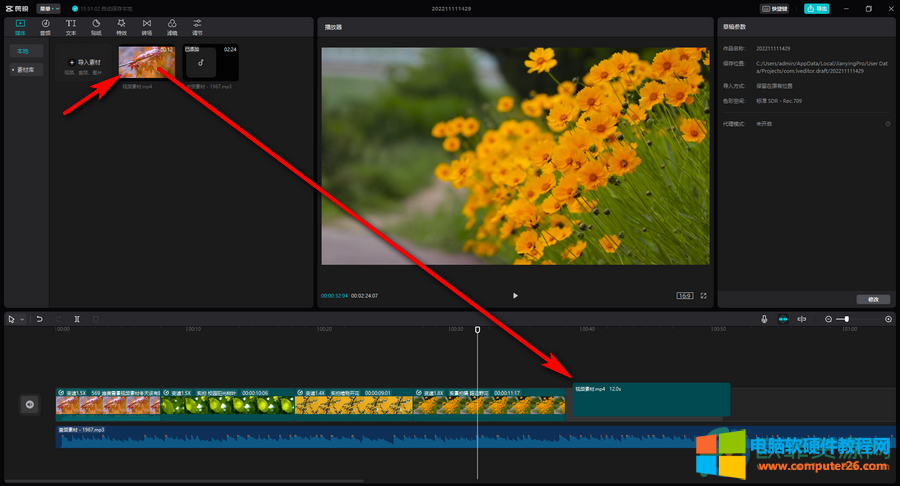
第四步:除此之外,我们还可以点击“素材库”并在其中查找自己想要的视频素材,使用同样的方法就可以添加到视频中了;
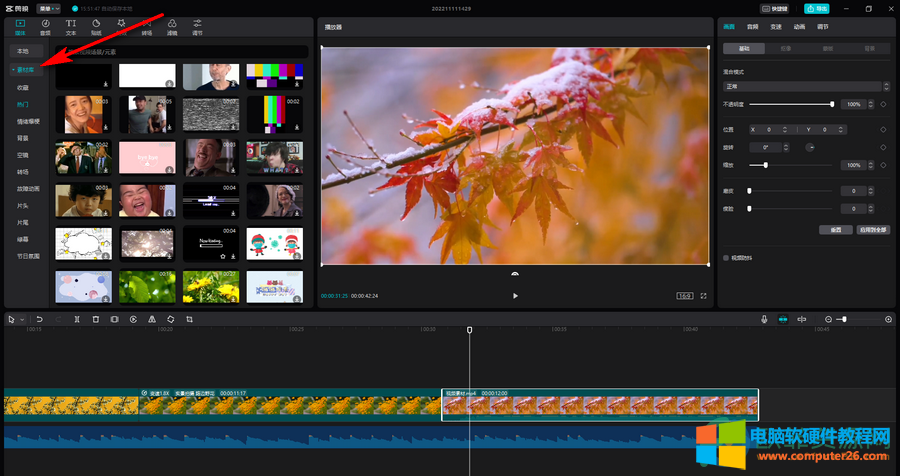
第五步:在时间轨上,将播放指针移动到需要删除部分的开头,然后点击如下图所示的“分割”图标,也可以使用快捷键Ctrl+B键进行切割;
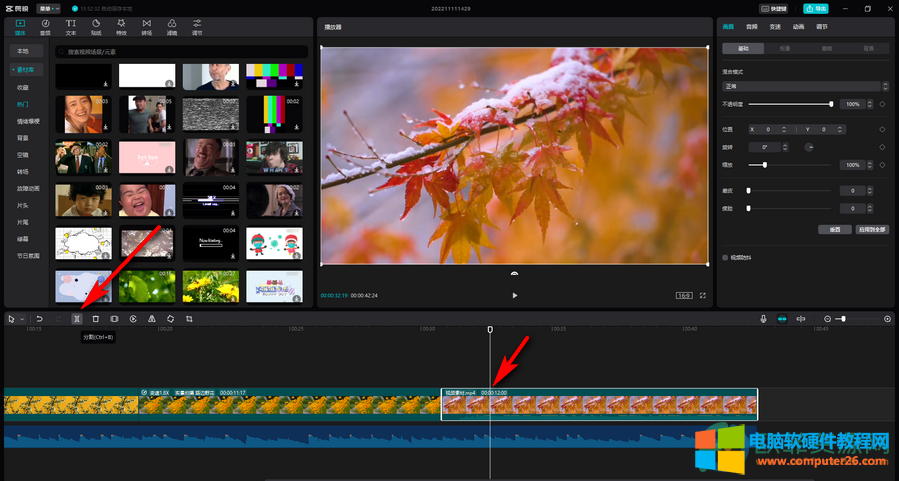
第六步:将播放指针移动到需要删除部分的结尾,使用同样的方法分割;
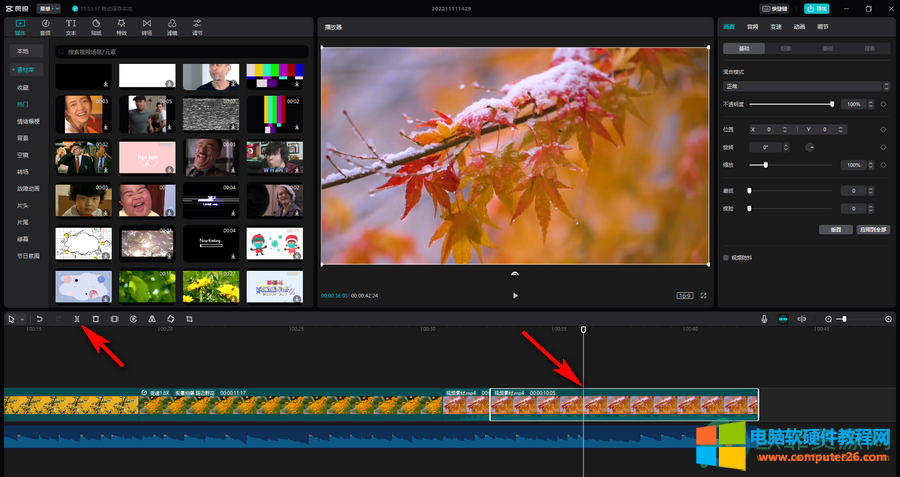
第七步:分割完成后,就得到了需要删除的部分,点击选中,然后点击“删除”图标,或者按下键盘上的delete键就可以将其删除了。
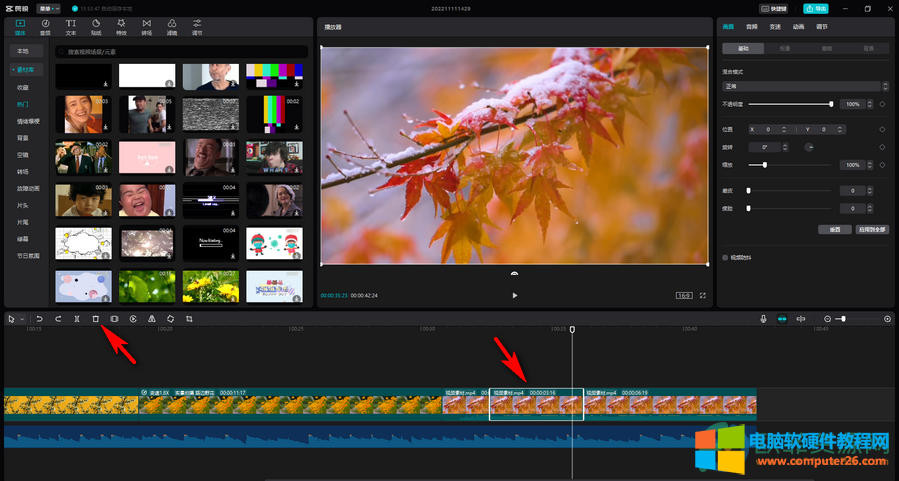
以上就是电脑版剪映剪掉不要部分的方法教程的全部内容了。如果我们不要的部分直接就是开头或结尾位置,我们可以直接将鼠标悬停到时间轨上视频片段的两段边界线上,等待鼠标变成一个双向的箭头时进行拖动就可以了。
标签: 剪映剪掉不要部分
相关文章

如果不用 firefox(火狐) 隐私窗口浏览网页都会留下历史记录;在地址栏输入相关的网址时,firefox 会自动列出与输入相关的网址以便您选择;提供方便的同时也把您所访问过的网站暴......
2017-04-27 208 Firefox Firefox浏览器 火狐浏览器
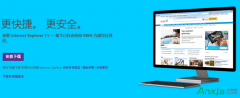
IE浏览器不像谷歌浏览器、360浏览器等第三方浏览器那样会自动升级,IE浏览器升级是随Windows系统更新一起升级的,但很多时候都默认不更新,这就导致IE浏览器不会自动升级到最新版本......
2016-10-02 204 IE浏览器
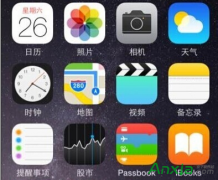
iPhone6S怎么更换ID?有时候,我们在手机上注册的ID需要更换了,但是却不知道怎么下手,下面小编来教你如何更换ID,一起来看看吧! iphone6s更换apple ID账号方法 1、打开你要更换apple id账......
2016-09-29 202 iPhone教程 iPhone视频教程 iPhone技巧 iPhone软件下载 iPhone最新资讯

qq聊天的时候,系统提示qq出现问题需要关闭这是怎么回事啊。那么 qq登陆后自动关闭怎么回事 。小编来帮你分析分析哦。 通常造成qq自动关闭的可能性有很多,其中之后就可能是用户......
2017-02-12 200
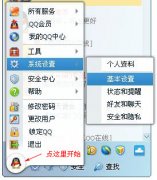
QQ在聊天时为了方便,QQ软件设置了默认的快捷键,例如: QQ提取消息快捷键 为【Ctrl+Alt+Z】,而这个【Ctrl+Alt+Z】快捷键刚好与PS中的撤消键是相同的,这样就造成快捷键冲突了,而且如......
2016-12-11 200 QQ快捷键